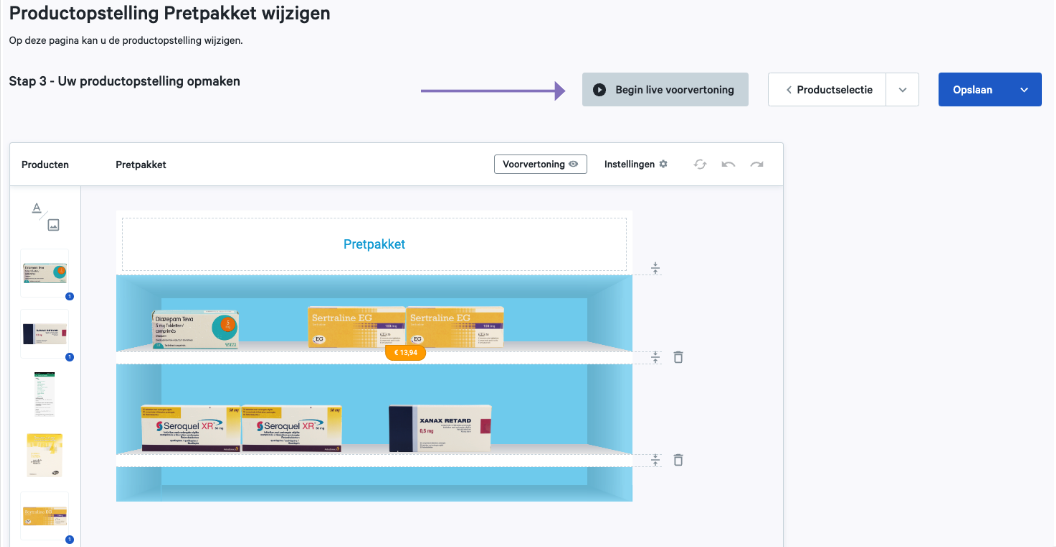Productopstelling
Hulp nodig?
Productopstelling
Een productopstelling maak je aan via Voorstellingen > Productopstellingen > Aanmaken. Een productopstelling maak je in drie stappen aan.
- Stap 1: geef de naam in, kies de taal van de producten en de oriëntering van de productvoorstelling. Het is vervolgens mogelijk om hier de bijbehorende tags toe te voegen. Klik op aanmaken.
- Stap 2: selecteer de producten die je aan de productopstelling wenst toe te voegen. Klik op ontwerper.
- Stap 3: maak met de geselecteerde producten je productopstelling:
- Aanmaken plank in rek: Klik in het rek om een plank toe te voegen. Je kan deze naar boven of beneden slepen, en zo alle planken op de gewenste positie plaatsen.
- Product in rek plaatsen: Een product plaats je in het rek door het ernaar te slepen en los te laten op de plank. Dit product wordt automatisch herhaald over de hele plank. Je kan het aantal getoonde producten wijzigen door het selectiekader rond de producten te verslepen. Daarnaast kan je ook bij “Instellingen” het aantal getoonde producten bepalen.
- Instellingen: Via “Instellingen” kan je de algemene instellingen van de volledige productopstelling aanpassen. Je kan de instellingen van één van de producten aanpassen via het instellingen-symbool boven het product.
- Voorvertoning: Om een voorbeeld te zien van de productopstelling, klik je op de knop “Voorvertoning”. Hiermee worden alle instellingsvelden verborgen. Je kan daarnaast met de knop “Begin live voorvertoning” een TV-scherm binnen jouw bedrijf selecteren. De productopstelling wordt hierop dan afgespeeld als voorbeeld.
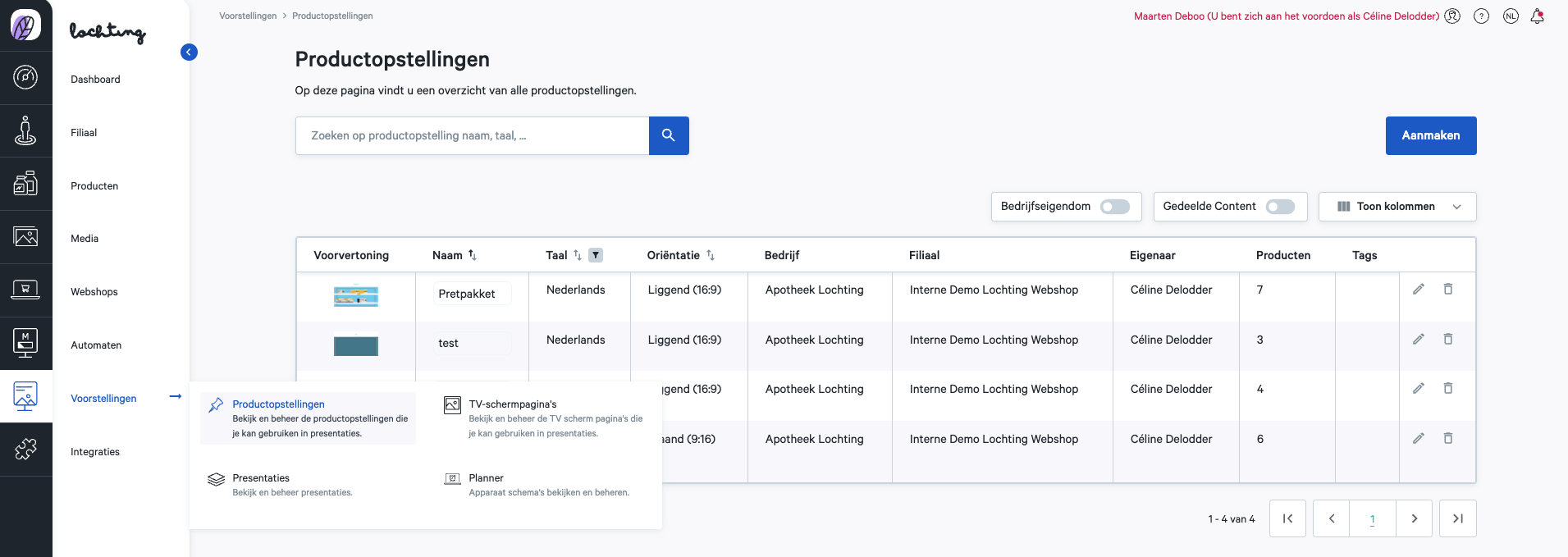
Demo productopstelling aanmaken:
Wanneer je voorstellingen aanmaakt, kan je enkel producten gebruiken die je hebt geselecteerd bij Producten > Verkoopskanaal TV schermen. Je kan dus niet automatisch productopstellingen of TV scherm pagina’s aanmaken met alle publieke producten. Wijzig de huidige selectie door op de knop “Selectie TV schermen wijzigen” te klikken. Hier kan je kiezen welke categorieën je wil tonen. Het is ook mogelijk om via “Fabrikanten” te selecteren welke producten je toevoegt aan je eigen selectie.
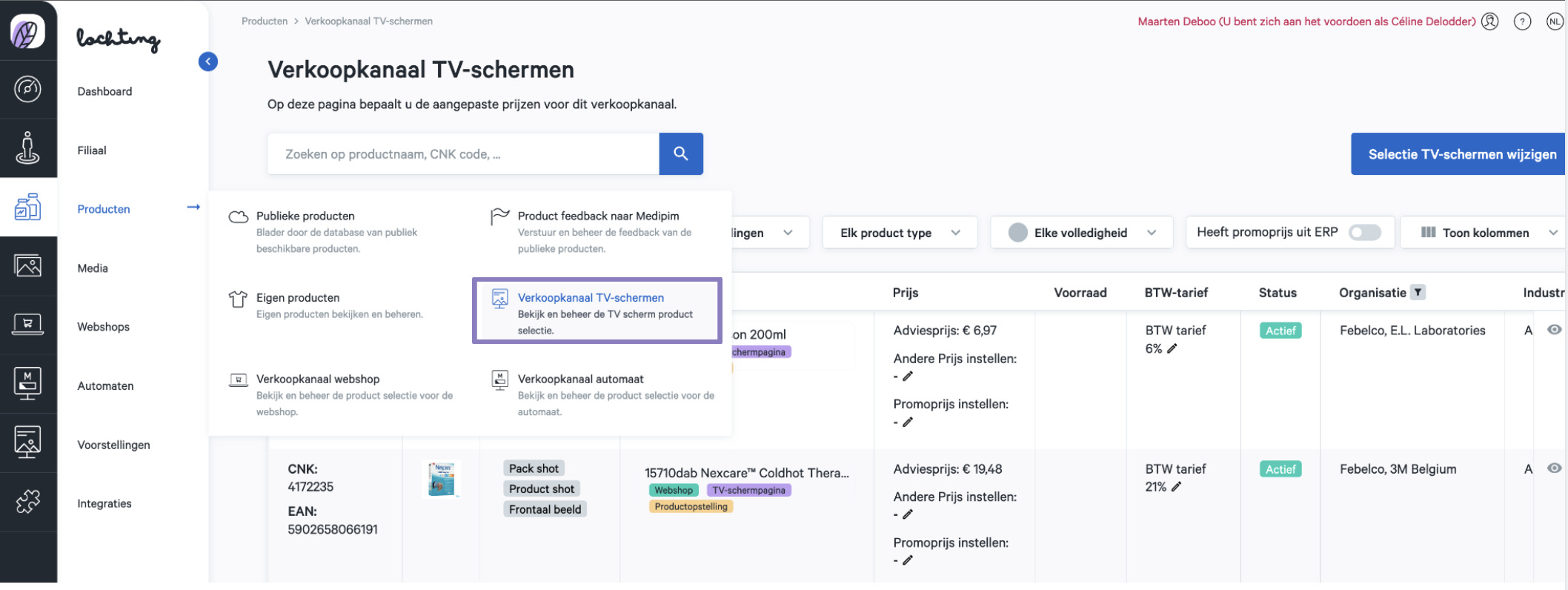
Ga naar het overzicht van alle productopstellingen (Voorstellingen > Productopstellingen) binnen jouw bedrijf. Zoek de gewenste productopstelling via de zoekfunctie of filters. Je kan deze verwijderen door in het overzicht op het vuilbak pictogram te klikken.
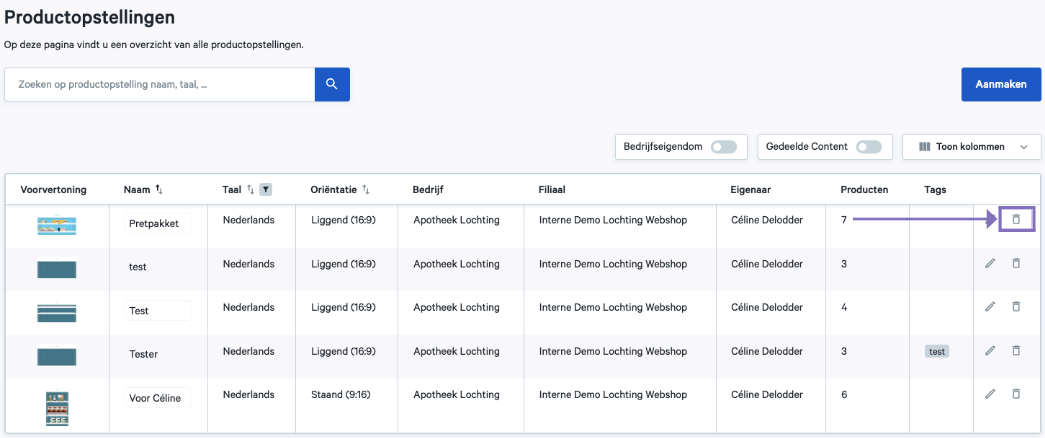
Ga naar het overzicht van alle productopstellingen (Voorstellingen > Productopstellingen) binnen jouw bedrijf. Zoek de gewenste productopstelling via de zoekfunctie of filters. Je kan deze wijzigen door in het overzicht op het bewerken-pictogram te klikken. Je ziet de detailpagina van een productopstelling door erop te klikken. Hier heb je ook de mogelijkheid deze te wijzigen.
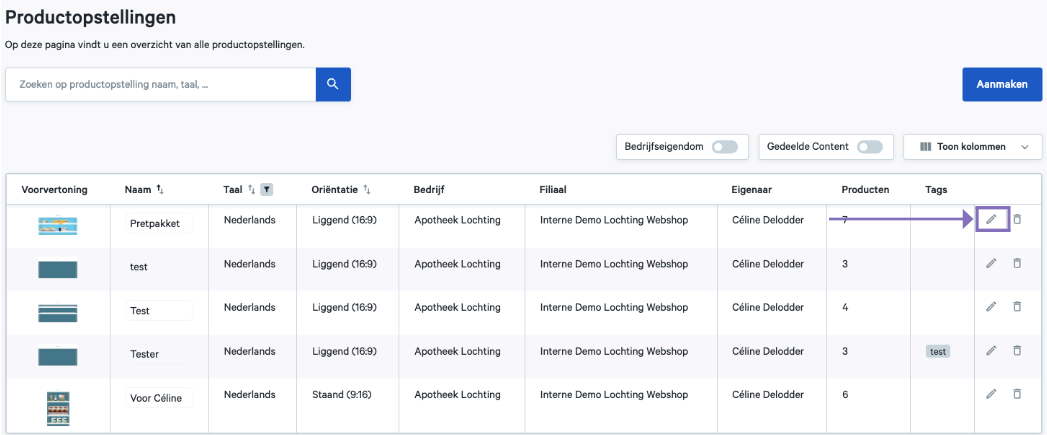
Wanneer je een presentatie maakt, kan je alle onderdelen van de presentatie selecteren uit jouw productopstellingen, pagina’s en video’s. De productopstellingen zijn de eerste categorie, weergegeven in het geel. Hier kan je zoeken op naam naar de gewenste productopstelling. Deze voeg je toe door op het plusteken te klikken en de verschillende apparaten/schermen aan te vinken waarop je de productopstelling wil afspelen, en ze vervolgens toe te voegen. Je kan de timing van de weergave aanpassen in de tijdlijn. Dit doe je door de balkjes te verslepen, of door op het pijltje rechts onderaan te klikken en hier het aantal minuten en seconden in te geven.
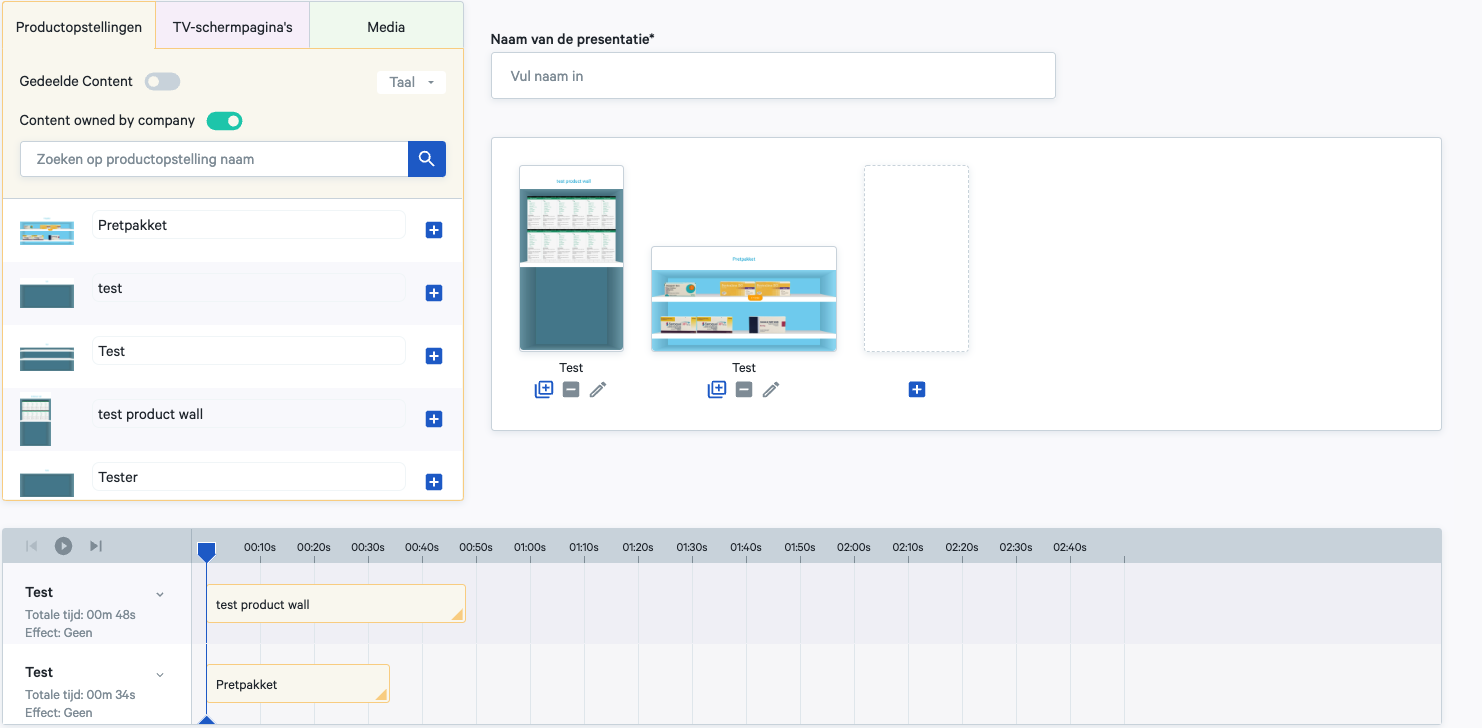
Bij “Stap 3 – uw productopstelling opmaken”, kan je met de knop “Begin live voorvertoning” een TV-scherm binnen jouw bedrijf selecteren. De productopstelling wordt hierop dan afgespeeld als voorbeeld.